如何使用WindowsXP连接网络(一步步教你在XP系统中建立网络连接)
在当今互联网发达的时代,网络已经成为人们生活中不可或缺的一部分。为了能够畅通地使用互联网资源,我们需要在我们的电脑上建立网络连接。本文将以WindowsXP系统为例,详细介绍如何在XP系统中成功连接网络。
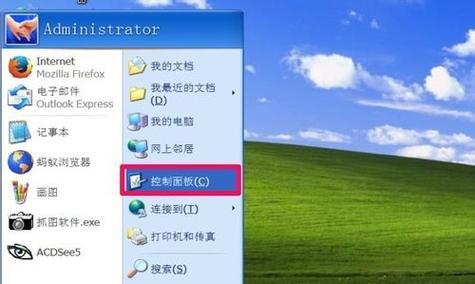
检查网络线缆连接
在建立网络连接之前,首先要确保电脑与网络之间的物理连接正常。检查电脑与路由器/调制解调器之间的网络线缆是否牢固插入,并且没有断裂。
打开“网络连接”设置
点击“开始”按钮,在菜单中选择“控制面板”。在控制面板窗口中找到并点击“网络连接”。
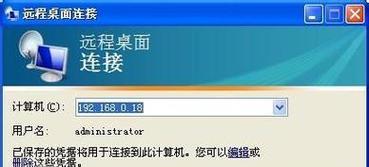
查看本地区域连接状态
在“网络连接”窗口中,找到并双击“本地区域连接”图标。在弹出的本地区域连接状态窗口中,确保“状态”显示为“已连接”。
配置TCP/IP设置
在本地区域连接状态窗口中,点击“属性”按钮。在弹出的属性窗口中,找到并选中“Internet协议(TCP/IP)”选项。点击“属性”按钮。
获取IP地址自动分配
在“Internet协议(TCP/IP)属性”窗口中,选择“获取IP地址自动分配”和“获取DNS服务器地址自动分配”两个选项。

手动配置IP地址
如果需要手动配置IP地址,可以选择“使用下面的IP地址”选项,并填入正确的IP地址、子网掩码和默认网关。
检查网络设置
在完成上述设置后,点击“确定”按钮,返回到“本地区域连接属性”窗口。确保TCP/IP协议已经被激活,如果没有,请手动勾选该选项。
打开InternetExplorer浏览器
回到桌面,双击打开InternetExplorer浏览器。在浏览器的地址栏中输入一个网址,如www.baidu.com,看是否能够正常访问。
检查防火墙设置
在网络连接时,防火墙可能会阻止部分网络连接。请确保WindowsXP系统的防火墙设置允许网络连接通过。
查看网络适配器驱动程序
网络适配器驱动程序可能会影响网络连接的稳定性。请确保你的网络适配器驱动程序是最新版本,并且已经正确安装。
重新启动路由器/调制解调器
如果以上步骤都正常,但是仍然无法连接到网络,可以尝试重新启动你的路由器或调制解调器。
联系网络服务提供商
如果你仍然无法连接到网络,可能是因为网络服务提供商的问题。请联系你的网络服务提供商,并提供他们所需要的信息。
经常检查网络连接状态
一旦成功连接到网络,你应该经常检查网络连接状态,以确保网络连接的稳定性。
解决网络连接故障
如果你在使用过程中遇到网络连接故障,可以尝试重新启动电脑、重置路由器或调制解调器,或者联系技术支持寻求帮助。
通过本文的教程,我们学习了如何在WindowsXP系统中建立网络连接。只要按照步骤进行设置,就能够成功连接到互联网,畅享网络资源。同时,在使用过程中要注意网络安全,确保个人信息不被泄露。
- 电脑错误信息如何恢复正常(解决电脑错误的有效方法与技巧)
- 联想电脑开机密码输入错误的解决方法(如何应对联想电脑密码错误的情况)
- 用电脑模糊滤镜让安卓手机照片更有艺术感(提升手机摄影水平,轻松实现模糊效果)
- 《勇士之路电脑登录教程》(从零开始,轻松学会登录勇士之路游戏)
- 以惠普电脑安装硬盘教程(轻松学会如何在惠普电脑上安装硬盘)
- 错误711是否需要重组电脑?(探讨错误711对电脑的影响及解决方案)
- 邂逅歌词音响电脑设置教程(学习如何设置歌词音响电脑,畅享高品质音乐体验)
- 技嘉台式电脑风扇错误解决方法(遇到技嘉台式电脑风扇错误?不要惊慌,这里有解决方法!)
- 迷你世界电脑操控方法教程(学习迷你世界电脑操控方法,畅享游戏乐趣)
- 华为荣耀电脑拆机教程(华为荣耀电脑拆机教程,带你深入了解电脑硬件结构与组装技巧)
- 教你如何使用OPPO互传投屏电脑(轻松实现手机与电脑间的无线传输)
- 华为电脑系统错误的解决方法(解决华为电脑系统错误的有效途径及技巧)
- 解决电脑分区错误无法开机的方法
- 解决Fast电脑连WiFi密码错误的方法(有效应对Fast电脑无法正确连接WiFi的问题)
- 华为电脑安装CAD错误解决方案(解决华为电脑安装CAD过程中常见错误,让您顺利使用CAD软件)
- 如何在苹果电脑上增加硬盘容量?(简易教程和技巧,让你的苹果电脑容量翻倍)